Nếu bạn sử dụng Kodi, có lẽ bạn đã biết phương pháp nghe các file nhạc được lưu trữ trên ổ cứng. Nhưng nếu bạn mong muốn nghe Spotify trên Kodi thì sao?
Thực sự đơn giản khi stream nhạc bằng add-on Spotify cho Kodi. Và trong bài viết này, Quantrimang.com sẽ chỉ cho bạn cách nghe Spotify trên Kodi.
Bạn đã biết phương pháp nghe các bản nhạc Spotify trên Kodi chưa?
- Cách nghe Spotify trên Kodi
- Cách thêm kho lưu trữ Marcelveldt vào Kodi
- Cách cài đặt add-on Kodi từ kho lưu giữ
- Cách cấu hình add-on Spotify cho Kodi
- Cách sử dụng add-on Spotify cho Kodi
- Mẹo sử dụng add-on Spotify cho Kodi
- Sử dụng Spotify Connect để gửi bài hát từ thiết bị khác đến Kodi
- Sử dụng add-on để truy cập bản kê phát Spotify trong Kodi
- Tìm những bản nhạc mới bằng add-on Spotify cho Kodi
- Tìm kiếm nghệ sĩ bằng add-on Spotify cho Kodi
Cách nghe Spotify trên Kodi
Để sử dụng add-on Spotify cho Kodi, bạn sẽ cần một tài khoản Spotify cao cấp. (Vì vậy, bạn bắt buộc phải quyết định xem Spotify Premium có xứng đáng với giá cao như vậy không). Add-on này được tạo bởi nhà phát triển bên thứ ba, vì vậy, trước tiên, bạn phải phải thêm một kho lưu giữ mới có tên Marcelveldt vào Kodi.
Cách thêm kho lưu trữ Marcelveldt vào Kodi

Để thêm kho lưu trữ mới vào bản cài đặt Kodi, trước tiên bạn cần tải nó xuống dưới dạng file zip. Để tải xuống kho lưu trữ, hãy điều hướng đến kho lưu trữ Marcelveldt trên Github trong trình duyệt web. Sau đó, bấm chuột phải vào file .zip và chọn Save Link As… Lưu file zip vào một vị trí thuận tiện như desktop chẳng hạn.
Bây giờ, mở Kodi. Từ màn hình chính đi tới Add-ons trong menu bên trái, sau đó nhấp vào tượng trưng trông giống như 1 hộp mở. Tiếp theo, chọn Install from zip file .
Trong hộp pop-up, điều phối đến địa thế bạn đã lưu file zip. Chọn file zip và nhấp vào OK. Thao tác này sẽ cài đặt kho lưu trữ và bạn sẽ thấy một thông báo rằng nó đã sẵn sàng để sử dụng.
Cách cài đặt add-on Kodi từ kho lưu giữ

Với kho lưu giữ được thêm vô Kodi, bây giờ, bạn có thể cài đặt add-on. Thực hiện vấn đề này bằng phương pháp bắt đầu ở màn hình chính Kodi một lần nữa và nhấp vào Add-ons từ menu bên trái. Nhấp vào tượng trưng hộp mở.
Bây giờ, chọn Install from repository . Tìm tùy chọn cho kho lưu trữ BETA của Marcelveldt trong danh sách và nhấp vào nó. Bây giờ, chọn Music add-ons .
Nhấp vào Spotify từ danh sách và sau đó nhấn Install trong menu ở cuối cửa sổ pop-up. Điều này sẽ cài đặt add-on cho hệ thống Kodi của bạn.
Cách cấu hình add-on Spotify cho Kodi

Tiếp theo, ta sẽ cấu hình add-on. Trong cùng một menu nơi bạn đã cài đặt add-on, nhấp vào Configure.
Thao tác này mang đến một cửa sổ pop-up nơi bạn có thể thêm tên người sử dụng và mật khẩu Spotify của mình. Nhấn Username để thêm tên người dùng Spotify của bạn (địa chỉ email bạn sử dụng để truy cập Spotify) và nhấn Password để nhập mật khẩu của bạn. Lưu các tùy chọn này bằng cách nhấn OK.
Nếu bạn muốn sử dụng nhiều tài khoản Spotify với add-on Kodi, điều này cũng đều có thể thực hành được. Chuyển đổi tùy chọn Enable support for multiple accounts để kích hoạt nó, sau đó, bạn cũng đều có thể thêm nhiều tên người sử dụng và mật khẩu.
Cách sử dụng add-on Spotify cho Kodi

Bây giờ, bạn đã sẵn sàng sử dụng add-on để nghe Spotify. Để mở add-on, hãy bắt đầu trên màn hình chính Kodi. Sau đó đi đến Add-ons từ menu bên trái và chọn Music add-ons . Từ đây, nhấp vào Spotify để khởi chạy add-on.
Trong menu chính của add-on, bạn sẽ thấy 3 tùy chọn menu: My Music, Search và Explore , cùng với thông tin về thiết bị phát giác tại và người sử dụng hiện đang đăng nhập. Để bắt đầu phát nhạc Spotify, hãy truy cập My Music .
Tại đây bạn cũng có thể có thể chọn từ các tùy chọn kể cả Artists, Albums và Songs . Điều hướng đến bản nhạc hoặc album bạn mong muốn phát và nhấp vào tiêu đề của bài hát để bắt đầu phát qua Kodi.
Mẹo sử dụng add-on Spotify cho Kodi
Cũng như việc phát nhạc hiện có của bạn thông qua Kodi, add-on Spotify cũng đều có thể thực hiện một loạt các chức năng khác. Dưới này là một số mẹo sử dụng add-on Kodi.
Sử dụng Spotify Connect để gửi bài hát từ thiết bị khác đến Kodi
Một trong số tính năng tiện dụng của Spotify là Spotify Connect, cho phép bạn sử dụng điện thoại làm điều khiển từ xa Spotify. Và bạn cũng có thể sử dụng Spotify Connect với add-on Kodi.
Khi bạn mở add-on Spotify trong Kodi, hãy mở Spotify trên điện thoại hoặc trên thiết bị khác. Bạn sẽ thấy một thông báo trong phần hiện đang phát của điện thoại với nội dung Devices available. Nhấn vào biểu tượng trông giống như loa trước màn hình và chọn Kodi [tên PC của bạn] để kết nối với Kodi.
Giờ đây, bạn cũng có thể sử dụng điện thoại hoặc thiết bị khác để phát và xếp các bản nhạc vào hàng đợi để phát qua Kodi. Đây là một cách tuyệt hảo để kiểm soát nhạc trong một bữa tiệc hoặc khi bạn có bạn bè ở nhà.
Ngoài ra, bạn cũng có thể làm ngược lại: Gửi bài hát từ Kodi đến điện thoại của bạn. Để thi hành việc này, hãy bắt đầu tại menu add-on Spotify và chọn Playback device: Local playback on this device . Trong menu này, bạn cũng có thể thấy mọi thứ các thiết bị bạn đã kết nối với Spotify. Nhấp vào tên của một thiết bị để bắt đầu phát nhạc ở đó.
Sử dụng add-on để truy cập bản kê phát Spotify trong Kodi
Cũng như việc phát album và bài hát của các nghệ sĩ, bạn cũng có thể có thể truy cập mọi thứ danh sách phát Spotify của mình. Trong phần add-on chính, đi đến My Music và sau đó đến Playlists. Tại đây, bạn có thể xem mọi thứ bản kê phát do người dùng tạo.
Nhấp vào bất kỳ bản nhạc nào để bắt đầu mở bản kê phát qua Kodi.
Tìm những bản nhạc mới bằng add-on Spotify cho Kodi
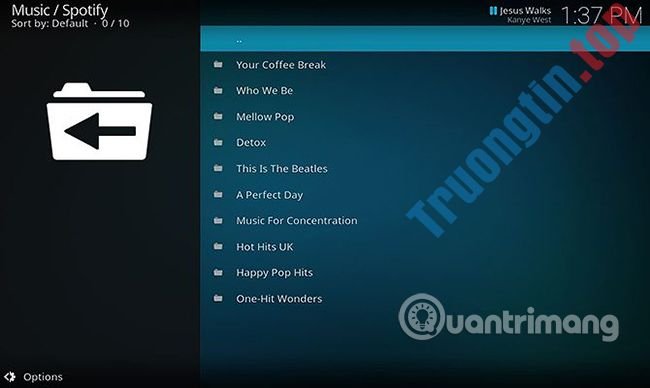
Một trong số điều tuyệt vời về Spotify là khả năng khám phá những bản nhạc mới và bạn cũng đều có thể thi hành điều đó thông qua add-on Spotify cho Kodi. Bắt đầu trên màn hình chính add-on và sau đó chọn Explore.
Thao tác này sẽ đưa bạn đến một menu với những tùy chọn để duyệt qua nhiều thể loại, bản kê hàng đầu và bản phát hành mới. Phần Top Lists bao gồm các bản kê phát như Global Top 50 hoặc Global Viral 50 hiện tại, nơi bạn cũng có thể xem những bài hát nào đang được người sử dụng khác trên khắp toàn cầu nghe nhiều nhất.
Ngoài ra còn có 1 tùy chọn danh sách phát nổi bật trong đó bạn sẽ tìm thấy tất cả các bản kê phát do Spotify tạo nên như Music for concentration hoặc Your Coffee Break . Giống như danh sách phát do người sử dụng tạo, hãy nhấp vào tiêu đề để xem các bài nhạc và nhấp vào một bài để bắt đầu phát.
Tìm kiếm nghệ sĩ bằng add-on Spotify cho Kodi
Cuối cùng, bạn cũng đều có thể tìm kiếm một nghệ sĩ, album hoặc bài hát cụ thể thông qua add-on. Để thi hành việc này, chọn Search từ menu chính của add-on và nhập cụm từ tìm kiếm của bạn vào hộp văn bản. Sau đó, bạn sẽ thấy kết quả được sắp xếp thành các nghệ sĩ, album, bản kê phát và bài hát. Nhấp vào một trong số tùy chọn này để xem kết quả kiếm tìm và từ bản kê kết quả, chọn mục bạn đang tìm kiếm.
Từ đây bạn có thể nhấp vào tên của một bài hát để bắt đầu phát.
Với tiện ích Spotify này cho Kodi, bạn cũng có thể nghe mọi thứ nhạc Spotify của mình thông qua Kodi, cũng như khám phá các nghệ sỹ và bản nhạc mới. Và khi bạn đã cài đặt Spotify, này là những add-on Kodi tốt nhất để cài đặt ngày hôm nay.
Chúc bạn thi hành thành công!
- Cách điều khiển Kodi bằng giọng nói
- Cách gỡ liên kết Spotify khỏi tài khoản Facebook
- Cách cài đặt Spotify trên Linux
- Cách tải nhạc mp3 trên Spotify
Spotify,Kodi,Cách nghe Spotify trên Kodi,Cách sử dụng add-on Spotify cho Kodi,Mẹo sử dụng add-on Spotify cho Kodi
Nội dung Cách nghe Spotify trên Kodi được tổng hợp sưu tầm biên tập bởi: Tin Học Trường Tín. Mọi ý kiến vui lòng gửi Liên Hệ cho truongtin.top để điều chỉnh. truongtin.top tks.
Bài Viết Liên Quan
Bài Viết Khác
- Sửa Wifi Tại Nhà Quận 4
- Cài Win Quận 3 – Dịch Vụ Tận Nơi Tại Nhà Q3
- Vệ Sinh Máy Tính Quận 3
- Sửa Laptop Quận 3
- Dịch Vụ Cài Lại Windows 7,8,10 Tận Nhà Quận 4
- Dịch Vụ Cài Lại Windows 7,8,10 Tận Nhà Quận 3
- Tuyển Thợ Sửa Máy Tính – Thợ Sửa Máy In Tại Quận 4 Lương Trên 10tr
- Tuyển Thợ Sửa Máy Tính – Thợ Sửa Máy In Tại Quận 3
- Cách chèn Google Drawing vào Google Docs
- Sửa Máy Tính Màn Hình Đen Quận 4 – Giá Rẻ Uy Tín
- Sửa Đồ Điện Gia Dụng Huyện Nhà Bè
- Top 10 video YouTube được xem nhiều nhất mọi thời đại, Baby Shark vượt lên vị trí số 1
- Top 10 Chỗ Sửa Chữa Thay Mực Máy In Canon MF264dw Ở Tphcm








